Mode Audio
Quand vous sélectionnez certains fichiers audio à lire dans le programme, l'affichage Mode Audio sera activé:
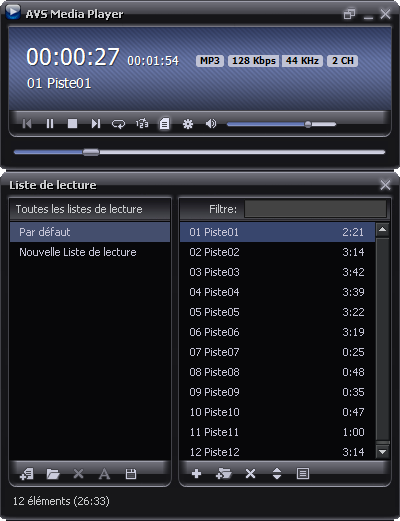
 Remarque
Remarque: si voue désirez écouter de la musique et activer une visualisation audio, sélectionnez un type de
visualisation disponible et basculez vers l'affichage
Mode Vidéo en cliquant sur le bouton

. La prochaine fois que vous ouvrez le programme, il sera lancé en conservant le mode d'affichage et l'emplacement de la liste de lecture qu'il avait lors du dernier lancement.
La fenêtre d'AVS Media Player est divisée en deux parties: Fenêtre de lecture et Liste de lecture.
Fenêtre de lecture
La Fenêtre de lecture inclut les zones suivantes:
- Zone principale - une zone où l'information sur la piste audio en cours s'affiche : temps écoulé/restant, format du fichier audio, bitrate, fréquence d'échantillonnage, nombre de canaux et titre;
- Contrôles de lecture - un groupe de boutons. Pour plus d'information sur les Contrôles de lecture, référez-vous au tableau ci-dessous:

Fichier précédent |
Utilisez ce bouton pour passer au fichier précédent de la liste de lecture. |

Lire |
Utilisez ce bouton pour lancer la lecture du fichier multimédia. Lorsque vous cliquez sur ce bouton, il se transforme en bouton Pause vous permettant de suspendre la lecture du fichier en cours. |

Arrêter |
Utilisez ce bouton pour arrêter la lecture du fichier multimédia en cours. |

Fichier suivant |
Utilisez ce bouton pour passer au fichier suivant de la liste de lecture. |

Répéter |
Utilisez ce bouton pour lire les fichiers ajoutés dans la liste de lecture dès le début une fois la lecture terminée. |

Mélanger |
Utilisez ce bouton pour lancer la lecture aléatoire des fichiers. |

Liste de lecture |
Utilisez ce bouton pour fermer ou ouvrir la fenêtre Liste de lecture. |

Préférences |
Utilisez ce bouton pour ouvrir la fenêtre Préférences vous permettant de définir les paramètres du programme (voir la section Préférences pour en savoir plus). |

Couper le son |
Utilisez ce bouton pour activer ou désactiver le son lors de la lecture. |
| Indicateur de volume |
Utilisez ce bouton pour modifier le volume sonore lors de la lecture. |
| Barre de navigation |
Utilisez cette barre pour naviguer entre les fichiers lors de la lecture. |
Liste de lecture
La fenêtre Liste de lecture comprend les parties suivantes:
- Panneau Toutes les listes de lecture - une zone qui affiche toutes les listes de lecture disponibles. Les boutons situés au-dessus de cette zone vous permet d'accéder à toutes les opérations qui peuvent être effectuées avec les listes de lecture;

Nouvelle liste de lecture |
Utilisez ce bouton pour créer une nouvelle liste de lecture. |

Charger la liste de lecture |
Utilisez ce bouton pour ouvrir une liste de lecture précédemment enregistrée. |

Supprimer la liste de lecture |
Utilisez ce bouton pour supprimer la liste de lecture sélectionnée de la zone Toutes les listes de lecture. |

Renommer la liste de lecture |
Utilisez ce bouton pour renommer la liste de lecture sélectionnée. |

Enregistrer la liste de lecture |
Utilisez ce bouton pour enregistrer la liste de lecture créée au format M3U ou PLS. |
- Zone principale - une zone où la liste de lecture courante s'affiche;
- Filtre - un champ situé au-dessus de la Zone principale qui est utilisé pour trier les fichiers par titre;
- Contrôles de liste de lecture - un groupe de boutons utilisés pour réaliser certaines tâches sur la Zone principale. Pour plus d'information sur les boutons, référez-vous au tableau ci-dessous.

Ajouter fichiers |
Utilisez ce bouton pour ajouter certains fichiers audio/vidéo dans la liste de lecture courante. |

Ajouter dossier |
Utilisez ce bouton pour ajouter un dossier contenant les fichiers audio/vidéo dans la liste de lecture courante. |

Supprimer sélectionné |
Utilisez ce bouton pour supprimer un fichier sélectionné de la liste de lecture. |

Trier la liste de lecture |
Utilisez ce bouton pour trier les fichiers dans la liste de lecture courante par ordre alphabétique. |

Cacher les listes de lecture |
Utilisez ce bouton pour cacher le panneau Toutes les listes de lecture. |
En bas de la fenêtre Liste de lecture vous pouvez voir le nombre de fichiers ajoutés dans la liste de lecture courante et leur durée totale (heures:minutes).